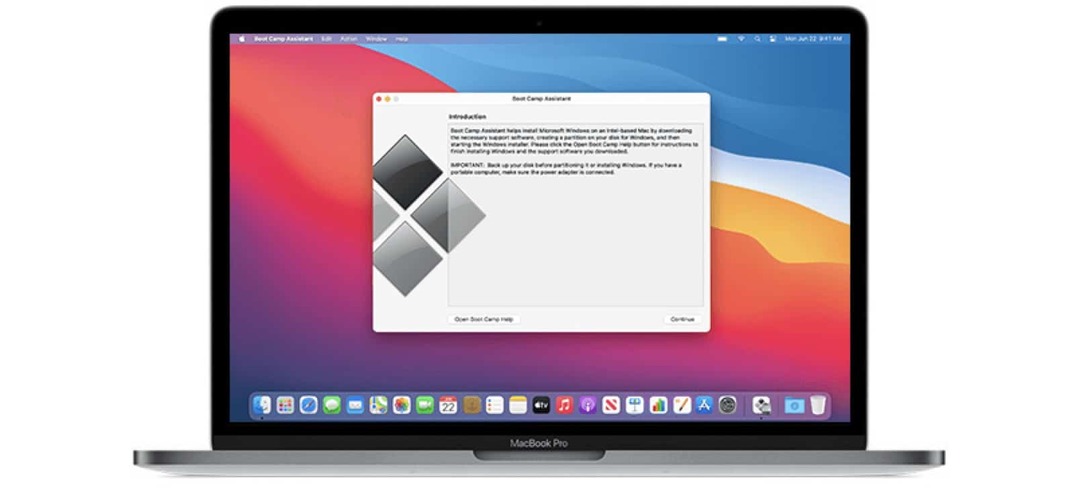Yayınlanan
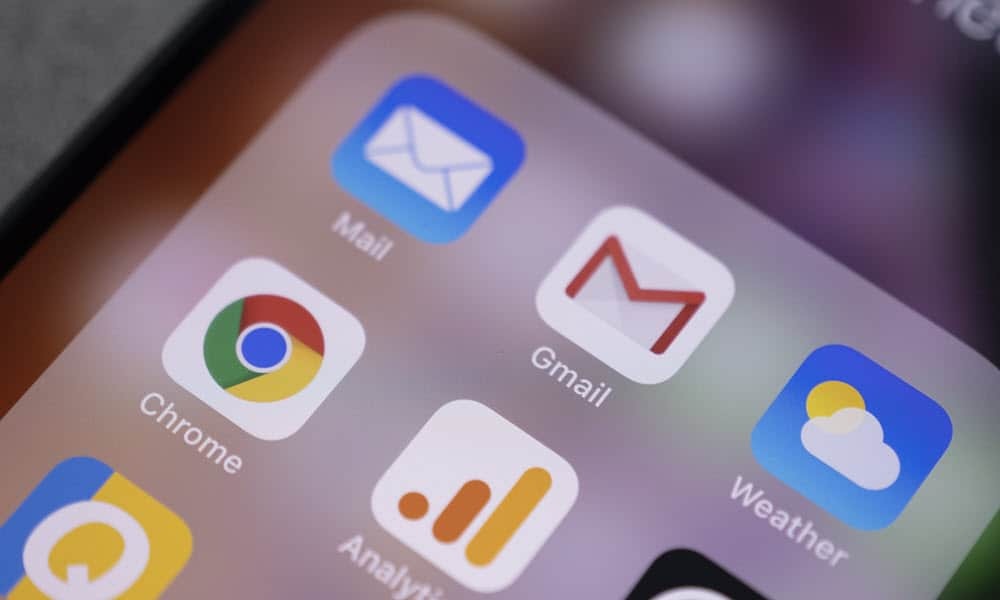
iPhone'unuzda Safari'nin adres çubuğu yerleşiminin hayranı mısınız? Ayrıca Chrome adres çubuğunu iPhone ekranınızın alt kısmına da taşıyabilirsiniz.
Apple, iOS 15'ten başlayarak çığır açan bir değişiklik yaptı Safari’nin adres çubuğu alt kısımda uygulamanın. Bu deneyimi beğendiyseniz Chrome adres çubuğunu iPhone ekranınızın alt kısmına da taşımak isteyebilirsiniz.
Tıpkı Safari'de olduğu gibi adres çubuğunu en alta taşıma seçeneği isteğe bağlı bir değişikliktir. Ancak varsayılan yerleşim Chrome'un adres çubuğu zirvede kalıyor. Adres çubuğunu taşırsanız ve alttaki kısmı beğenmezseniz hızlı bir şekilde tekrar üst tarafa taşıyabilirsiniz.
Adres çubuğunu iPhone veya iPad'inizdeki Chrome'da taşımanın birkaç yolu vardır. Size her iki seçeneği de göstereceğiz ve iş akışınız için en etkili olanı kullanabilirsiniz.
Chrome Adres Çubuğunu iPhone'da En Alta Taşıyın
Adres çubuğunu aşağıya ve tekrar yukarıya taşımanın iki yolu vardır ancak biz en basit yöntemle başlayacağız.
- Öğle yemeği Google Chrome iPhone veya iPad'inizde.
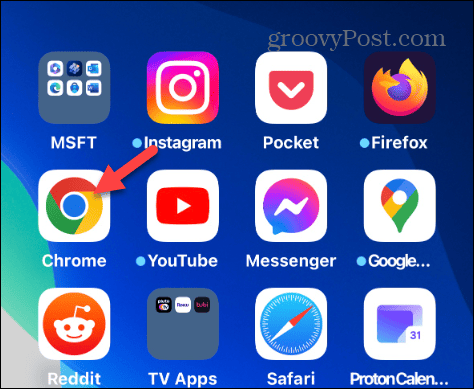
- tuşuna uzun basın adres çubuğu tarayıcının üst kısmında.
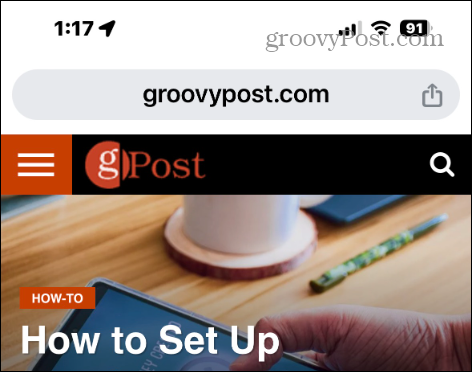
- Şunu seçin: Adres Çubuğunu Alta Taşı görüntülenen menüden seçeneği seçin.
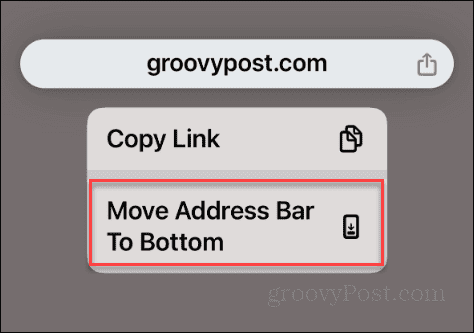
- Chrome'un adres çubuğu artık tarayıcıda ekranın altında görüntülenecek.
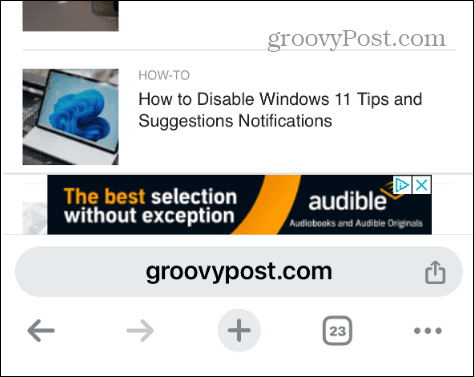
- Geri taşımak ister misin? Endişelenme. tuşuna uzun basın adres çubuğu ve seç Adres Çubuğunu En Üste Taşı menüden.
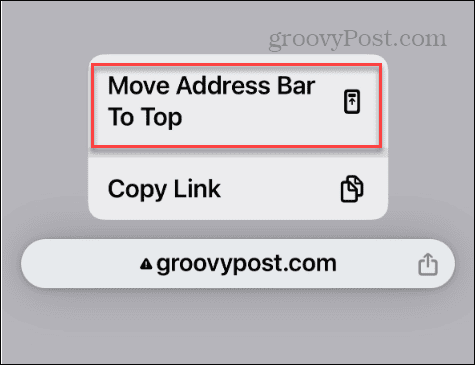
Bu adımları takip etmek, Chrome'un adres çubuğunu ekranın üstüne veya altına taşımanın en kolay yoludur. Ayarlara girmenize gerek yok; Chrome'u başlatıp istediğiniz yere taşımanız yeterli.
Chrome'un Adres Çubuğunu Ayarlar'dan Taşı
Chrome'un adres çubuğunu ekranın üstüne veya altına taşımanın diğer yolu, aşağıdaki adımları kullanarak erişebileceğiniz ayarları kullanmaktır.
- Öğle yemeği Krom iPhone veya iPad'inizde.
- öğesine dokunun üç noktalı menü sağ alt köşede.
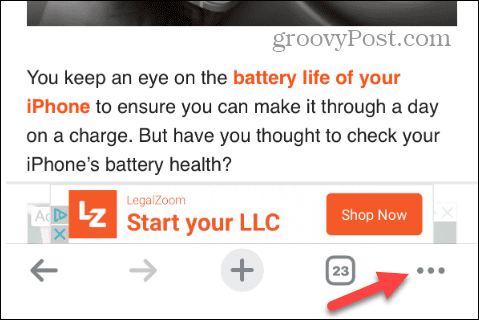
- öğesine dokunun Ayarlar düğmesi menü göründüğünde. Bulmak için tarayıcının simgelerini sola kaydırmanız gerekebileceğini unutmayın.
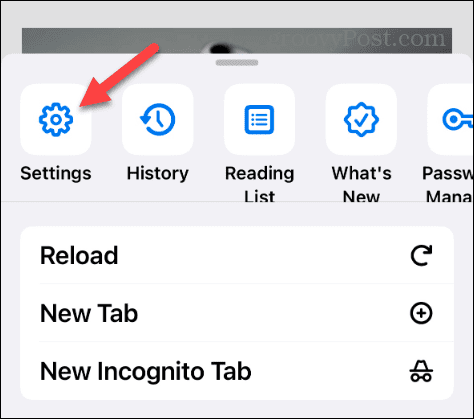
- Şunu seçin: Adres çubuğu Ayarlar menüsünden seçeneğini seçin.
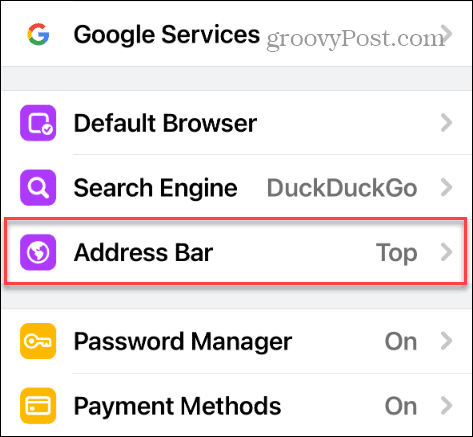
- Şunlardan birini seçin: Tepe veya Alt ekranda görünmesini istediğiniz yere göre seçim yapın.
- Seçiminizi yaptıktan sonra dokunun. Tamamlamak Ayarın etkili olması için.
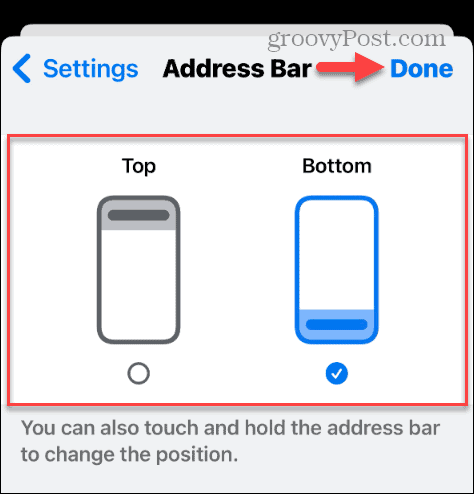
Adımları izledikten sonra Chrome'un adres çubuğu siz konumunu değiştirene kadar istediğiniz yerde görünecektir.
iPhone veya iPad'de Chrome Adres Çubuğunu Taşıma
Chrome'un adres çubuğunun altta olması, bir URL yazmak veya içerik aramak için başparmaklarını uzatmaktan hoşlanmayan kullanıcıların ilgisini çekebilir.
Beğenip beğenmediğinizi görmek için bir süre altta deneme olanağına sahip olmak da güzel. Değilse, istediğiniz konuma geri getirmek yalnızca birkaç dokunuş gerektirir.
Ne düşünüyorsunuz? İçine atla forumlarımız ne düşündüğünüzü bize bildirmek için.
Bu makale yardımcı oldu mu?
Harika, paylaşın:
PaylaşmakCıvıldamakRedditLinkedInE-postaTeşekkürler!
Bizimle iletişime geçtiğiniz için teşekkür ederiz.
Bizimle iletişime geçtiğiniz için teşekkür ederiz.